Doe een gratis scan en controleer of uw computer is geïnfecteerd.
VERWIJDER HET NUOm het volledige product te kunnen gebruiken moet u een licentie van Combo Cleaner kopen. Beperkte proefperiode van 7 dagen beschikbaar. Combo Cleaner is eigendom van en wordt beheerd door RCS LT, het moederbedrijf van PCRisk.
Screen Dream browserkaper verwijderingsinstructies
Wat is Screen Dream?
Screen Dream wordt geadverteerd als een applicatie die snelle links aanbiedt naar de nieuwste filmtrailers en aankomende films. Het is echter een browserkaper die is ontworpen om hp.mysearch.com, een valse zoekmachine, te promoten. Zoals de meeste apps van dit type, promoot het dit adres door de browserinstellingen te wijzigen. Het is de moeite waard om te vermelden dat gebruikers browserkapers vaak onbedoeld worden gedownload en geïnstalleerd (ze worden ertoe misleid). Daarom worden dergelijke apps gecategoriseerd als mogelijk ongewenste applicaties.
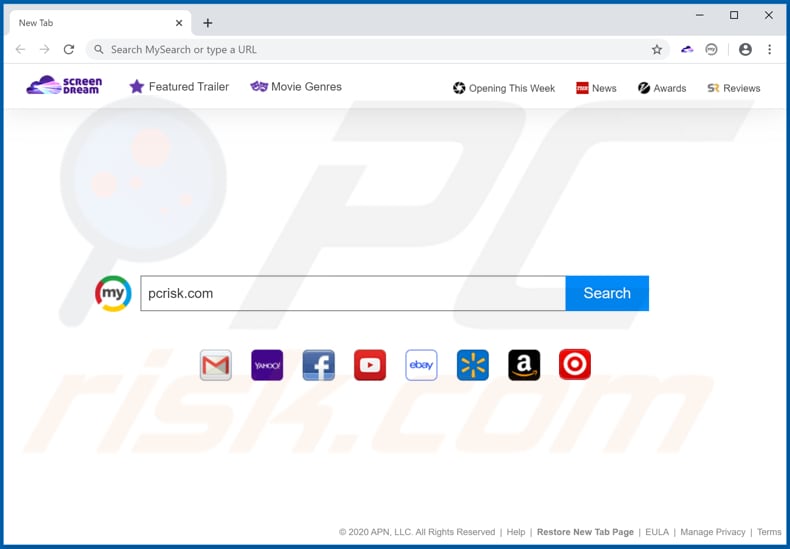
Screen Dream is ontworpen om hp.mysearch.com in te stellen als het adres van de standaardzoekmachine, nieuwe tabbladen en de startpagina. Het zorgt ervoor dat de gebruikers dit adres bezoeken telkens wanneer ze een browser (nieuw venster) of een nieuw tabblad openen en/of zoekopdrachten in de URL-balk invoeren. Het is de moeite waard om te vermelden dat valse zoekmachines vaak zelf geen unieke resultaten opleveren, ze tonen de resultaten die zijn gegenereerd door andere, legitieme zoekmachines. In sommige gevallen kunnen ze ontworpen zijn om misleidende resultaten weer te geven. Hoe dan ook: zoekmachines die worden gepromoot via browserkapers, mogen niet worden gebruikt. Gewoonlijk kunnen de adressen van valse zoekmachines alleen uit de bovengenoemde instellingen worden verwijderd nadat de browserkaper is verwijderd. Dat komt omdat de meeste browserkapers verhinderen dat gebruikers ze zelf wijzigen zolang de browserkapers zijn geïnstalleerd. Een ander probleem met de meeste browserkapers is dat ze zijn ontworpen om de browsegegevens en soms zelfs gevoelige details te verzamelen. Enkele voorbeelden van gegevens waarop dergelijke apps zich meestal richten zijn IP-adressen, geolocaties, adressen van bezochte websites, ingevoerde zoekopdrachten. Al deze verzamelde informatie kan worden verkocht aan derden (mogelijk cybercriminelen) die deze info kunnen misbruiken om winst te maken. Gebruikers die apps zoals Screen Dream op hun browser en/of besturingssysteem hebben geïnstalleerd, lopen het risico om slachtoffer te worden van identiteitsdiefstal, om problemen te ondervinden met betrekking tot de veiligheid van het browsen en de online privacy en/of andere problemen. Daarom wordt het aanbevolen om dit soort software niet te downloaden/installeren.
| Naam | Screen Dream |
| Type bedreiging | Browserkaper, doorverwijzing, zoekkaper, menubalk, ongewenste nieuwe tab |
| Browserextensie(s) | Screen Dream, MySearch DS 3 |
| Zogezegde functionaliteit | Deze app zou snelle links naar filmgerelateerde pagina's moeten aanbieden. |
| URL | hp.mysearch.com |
| Gebruikt IP-adres (hp.mysearch.com) | 23.64.191.229 |
| Geïnfecteerde browserinstellingen | Startpagina, nieuwe tabblad-URL, standaardzoekmachine. |
| Symptomen | Gemanipuleerde internetbrowserinstellingen (startpagina, standaard internetzoekmachine, nieuwe tabbladinstellingen). Gebruikers worden gedwongen om de website van de kaper te bezoeken en om op het internet te zoeken met hun zoekmachines. |
| Distributie methodes | Misleidende pop-upadvertenties, gratis software-installatieprogramma's (bundeling), valse Flash Player-installatieprogramma's. |
| Schade | Internet browser spionage (mogelijke privacyproblemen), weergave van ongewenste advertenties, omleidingen naar dubieuze websites. |
| Malware verwijderen (Windows) |
Om mogelijke malware-infecties te verwijderen, scant u uw computer met legitieme antivirussoftware. Onze beveiligingsonderzoekers raden aan Combo Cleaner te gebruiken. Combo Cleaner voor Windows DownloadenGratis scanner die controleert of uw computer geïnfecteerd is. Om het volledige product te kunnen gebruiken moet u een licentie van Combo Cleaner kopen. Beperkte proefperiode van 7 dagen beschikbaar. Combo Cleaner is eigendom van en wordt beheerd door RCS LT, het moederbedrijf van PCRisk. |
Meer voorbeelden van apps zoals de Screen Dream/browserkaper zijn: Maps & Directions by QuestForDirections, Locate Your Package en Local Weather Alerts. Wat de meeste van hen gemeen hebben, is dat ze zijn ontworpen om een valse zoekmachine te promoten door de instellingen in een browser te wijzigen en om allerlei informatie te verzamelen. Meestal worden ze geadverteerd als nuttige apps die bepaalde functies zou moeten opleveren. Helaas werken de meeste van hen niet zoals geadverteerd en vaak veroorzaken ze allerlei problemen.
Hoe werd Screen Dream geïnstalleerd op mijn computer?
In sommige gevallen worden ongewenste apps zoals Screen Dream gedownload/geïnstalleerd via advertenties die, als erop wordt geklikt, bepaalde scripts uitvoeren die zijn ontworpen om ongewenste installaties te veroorzaken. Gebruikers downloaden/installeren dergelijke apps echter vaker samen met andere (meestal gratis) programma's. Dit gebeurt meestal wanneer de ontwikkelaars ze verspreiden via een misleidende marketingmethode genaamd "bundling". Met andere woorden, wanneer ze ongewenste apps verspreiden door deze op te nemen in de download-/installatie-setups van andere programma's. Meestal wordt de informatie over deze extra downloads en installaties vermeld in de instellingen zoals "Aangepast", "Geavanceerd" of andere instellingen. Gebruikers downloaden/installeren echter vaak software zonder zelfs maar die instellingen te controleren en zo kunnen ze ook inbegrepen ongewenste apps downloaden/installeren.
Hoe vermijdt u de installatie van mogelijk ongewenste applicaties?
Het is belangrijk om programma's te downloaden van officiële websites (en via directe links) en geen gebruik te maken van downloaders van derden, peer-to-peer-netwerken zoals torrent-clients, eMule, enz., Niet-officiële pagina's en andere soortgelijke kanalen daarvoor. Ze kunnen worden gebruikt om ongewenste of zelfs kwaadaardige apps te verspreiden. Hetzelfde geldt voor installatieprogramma's van derden. Download- en installatie-instellingen die instellingen bevatten zoals "Aangepast", "Geavanceerd" moeten worden gecontroleerd op aanbiedingen om aanvullende (ongewenste) software te downloaden/installeren. Die aanbiedingen moeten worden afgewezen voordat de downloads/installaties worden voltooid. Bovendien mag er niet worden geklikt op advertenties die worden weergegeven op webpagina's met betrekking tot gokken, pornografie, dating voor volwassenen en andere dubieuze sites. Ze kunnen potentieel schadelijke pagina's forceren om te openen of ze kunnen downloads/installaties van ongewenste software veroorzaken. Als er ongewenste of verdachte add-ons, plug-ins of extensies in een browser zijn geïnstalleerd, of als dergelijke programma's op het besturingssysteem zijn geïnstalleerd, dan moeten deze onmiddellijk worden verwijderd. Als uw computer al is geïnfecteerd met Screen Dream, dan raden we u aan een scan uit te voeren met Combo Cleaner Antivirus voor Windows om deze browserkaper automatisch te verwijderen.
Website promoot de Screen Dream browserkaper:
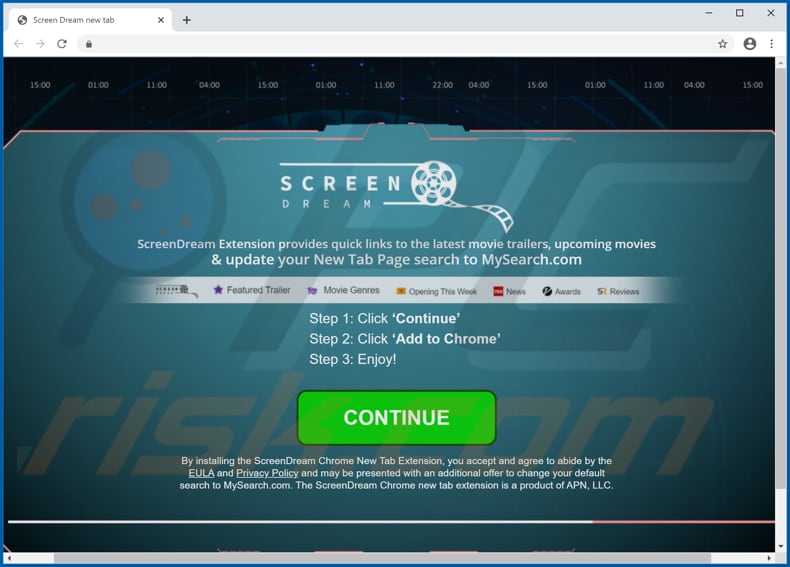
Een andere site die de Screen Dream browserkaper promoot:
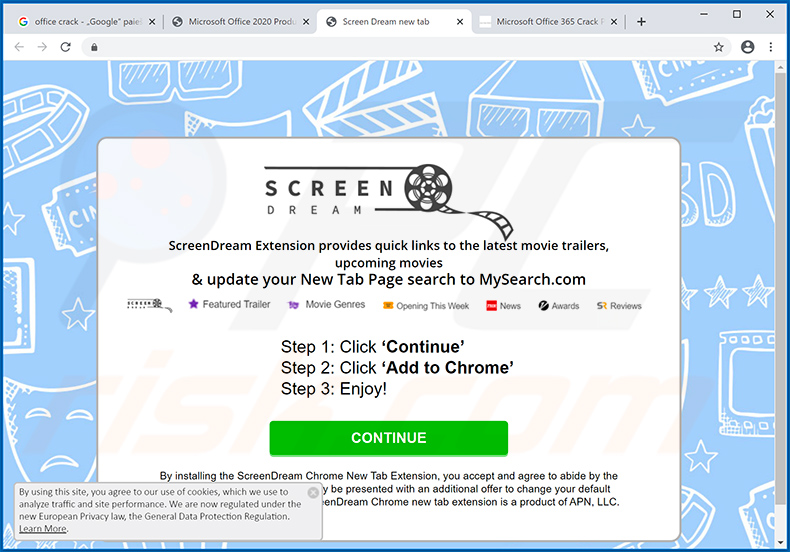
Melding dat Screen Dream verschillende gegevens kan lezen en wijzigen:
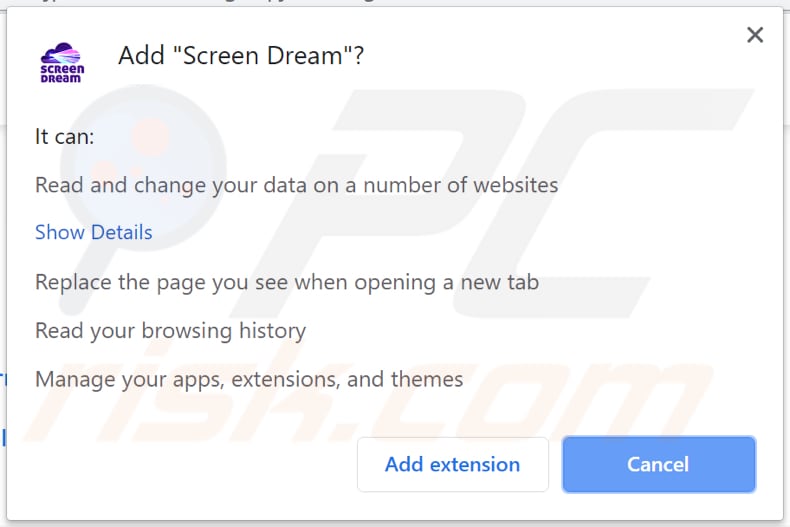
Onmiddellijke automatische malwareverwijdering:
Handmatig de dreiging verwijderen, kan een langdurig en ingewikkeld proces zijn dat geavanceerde computer vaardigheden vereist. Combo Cleaner is een professionele automatische malware verwijderaar die wordt aanbevolen om malware te verwijderen. Download het door op de onderstaande knop te klikken:
DOWNLOAD Combo CleanerDoor het downloaden van software op deze website verklaar je je akkoord met ons privacybeleid en onze algemene voorwaarden. Om het volledige product te kunnen gebruiken moet u een licentie van Combo Cleaner kopen. Beperkte proefperiode van 7 dagen beschikbaar. Combo Cleaner is eigendom van en wordt beheerd door RCS LT, het moederbedrijf van PCRisk.
Snelmenu:
- Wat is Screen Dream?
- STAP 1. Deïnstalleer de Screen Dream applicatie via het configuratiescherm.
- STAP 2. Verwijder de hp.mysearch.com doorverwijzing uit Internet Explorer.
- STAP 3. Verwijder de Screen Dream browserkaper uit Google Chrome.
- STAP 4. Verwijder de hp.mysearch.com startpagina en de standaard zoekmachine uit Mozilla Firefox.
- STAP 5. Verwijder de hp.mysearch.com doorverwijzing uit Safari.
- STAP 6. Verwijder de frauduelzue plug-ins uit Microsoft Edge.
Screen Dream browserkaper verwijderen:
Windows 10 gebruikers:

Klik rechts in de linkerbenedenhoek, in het Snelle Toegang-menu selecteer Controle Paneel. In het geopende schem kies je Programma's en Toepassingen.
Windows 7 gebruikers:

Klik Start ("het Windows Logo" in de linkerbenedenhoek van je desktop), kies Controle Paneel. Zoek naar Programma's en toepassingen.
macOS (OSX) gebruikers:

Klik op Finder, in het geopende scherm selecteer je Applicaties. Sleep de app van de Applicaties folder naar de Prullenbak (die zich in je Dock bevindt), klik dan rechts op het Prullenbak-icoon en selecteer Prullenbak Leegmaken.
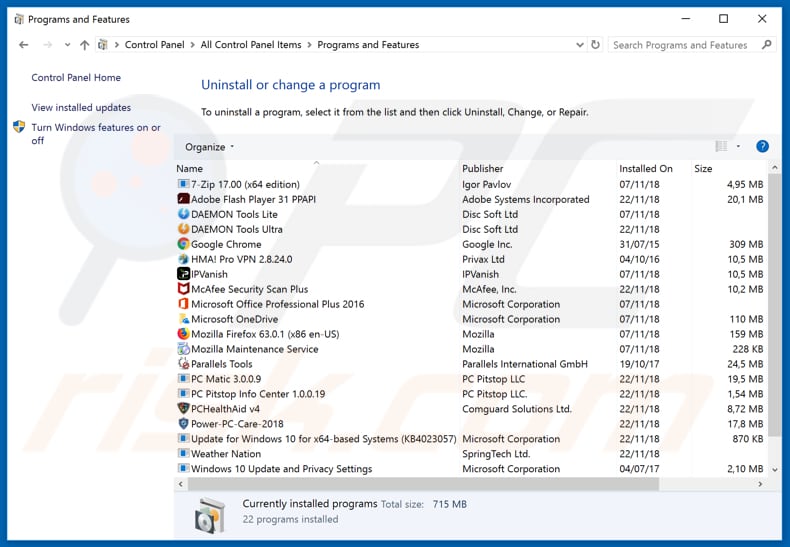
In het 'Programma's verwijderen'-scherm zoekt u naar verdachte/mogelijk ongewenste applicaties (zoals "Screen Dream", "MySearch DS3"), selecteer deze verwijzingen en klik op "Deïnstalleren" of "Verwijderen".
Na het verwijderen van de mogelijk ongewenste applicatie (die de doorverwijzing naar de hp.mysearch.com website veroorzaakt), scant u best uw computer op enige overblijvende onderdelen of mogelijke malware besmettingen. Gebruik daarvoor aanbevolen malware verwijderingssoftware.
DOWNLOAD verwijderprogramma voor malware-infecties
Combo Cleaner die controleert of uw computer geïnfecteerd is. Om het volledige product te kunnen gebruiken moet u een licentie van Combo Cleaner kopen. Beperkte proefperiode van 7 dagen beschikbaar. Combo Cleaner is eigendom van en wordt beheerd door RCS LT, het moederbedrijf van PCRisk.
Screen Dream browserkaper verwijderen uit internet browsers:
Video die toont hoe browserdoorverwijzingen te stoppen:
 Verwijder de kwaadaardige add-ons uit Internet Explorer:
Verwijder de kwaadaardige add-ons uit Internet Explorer:
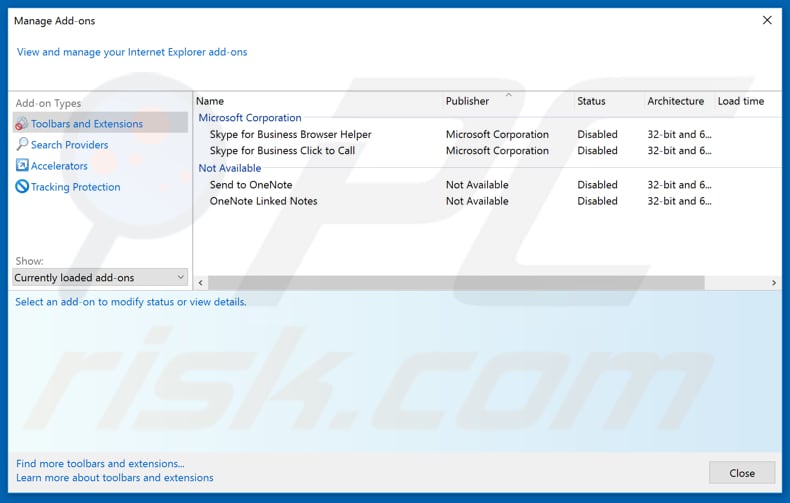
Klik op het "tandwiel"icoon ![]() (in de rechterbovenhoek van Internet Explorer) selecteer "Beheer Add-ons". Zoek naar recent geïnstalleerde en verdacht lijkende browser extensies en schakel deze uit.
(in de rechterbovenhoek van Internet Explorer) selecteer "Beheer Add-ons". Zoek naar recent geïnstalleerde en verdacht lijkende browser extensies en schakel deze uit.
Verander uw startpagina:
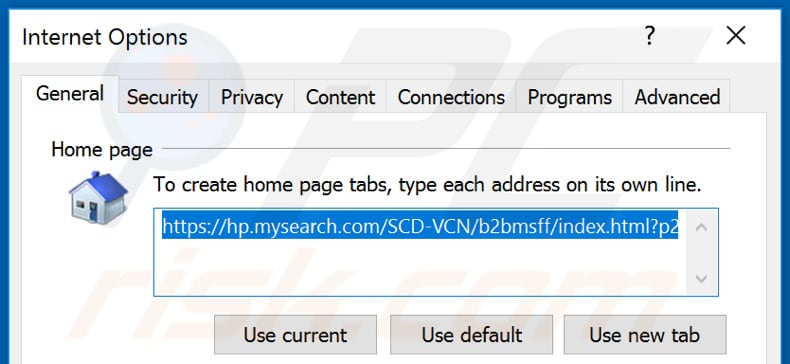
Klik op het "tandwiel"icoon ![]() (in de rechterbovenhoek van Internet Explorer), selecteer "Internet Opties", verwijder hxxp://hp.mysearch.com in het geopende venster en voer het domein van uw voorkeur in, wat geopend zal worden iedere keer dat u Internet Explorer opent. Of typ about: blank om een nieuwe pagina te openen in Internet Explorer.
(in de rechterbovenhoek van Internet Explorer), selecteer "Internet Opties", verwijder hxxp://hp.mysearch.com in het geopende venster en voer het domein van uw voorkeur in, wat geopend zal worden iedere keer dat u Internet Explorer opent. Of typ about: blank om een nieuwe pagina te openen in Internet Explorer.
Verander uw standaard zoekmachine:
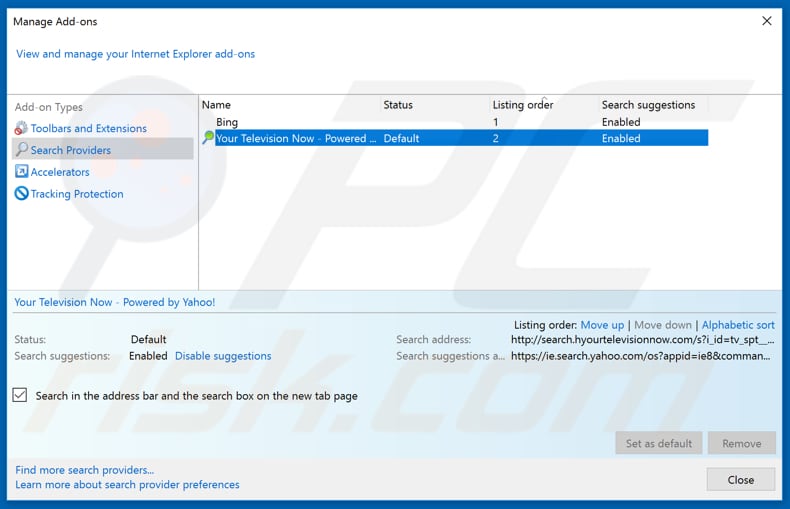
Klik op het "tandwiel"icoon ![]() (in de rechterbovenhoek van Internet Explorer), selecteer "Add-ons beheren". In het geopende venster, selecteer "Zoek Netwerken", en stel "Google", "Bing", of een andere zoekmachine naar keuze in als standaard en verwijder dan "Screen Dream" en/of "MySearch DS3".
(in de rechterbovenhoek van Internet Explorer), selecteer "Add-ons beheren". In het geopende venster, selecteer "Zoek Netwerken", en stel "Google", "Bing", of een andere zoekmachine naar keuze in als standaard en verwijder dan "Screen Dream" en/of "MySearch DS3".
Optionele methode:
Als je problemen blijft hebben met het verwijderen van hp.mysearch.com doorverwijzing dan kan je je Internet Explorer instellingen terug op standaard zetten.
Windows XP gebruikers: Klik op Start, klik Uitvoeren, in het geopende scherm typ inetcpl.cpl. In het geopende scherm klik je op de Geavanceerd tab en dan klik je op Herstellen.

Windows Vista en Windows 7 gebruikers: Klik op het Windows logo, in de start-zoekbox typ inetcpl.cpl en klik op enter. In het geopende scherm klik je op de Geavanceerd tab en dan klik je op Herstellen.

Windows 8 gebruikers: Open Internet Explorer en klik op het "tandwiel" icoon. Selecteer Internet Opties. In het geopende scherm selecteer je de Geavanceerd-tab en klik je op de Herstellen-knop.

In het geopende scherm selecteer je de Geavanceerd-tab

Klik op de Herstellen-knop.

Bevestig dat je de Internet Explorer instellingen naar Standaard wil herstellen - Klik op de Herstellen-knop.

 Verwijder de kwaadaardige extensies uit Google Chrome:
Verwijder de kwaadaardige extensies uit Google Chrome:
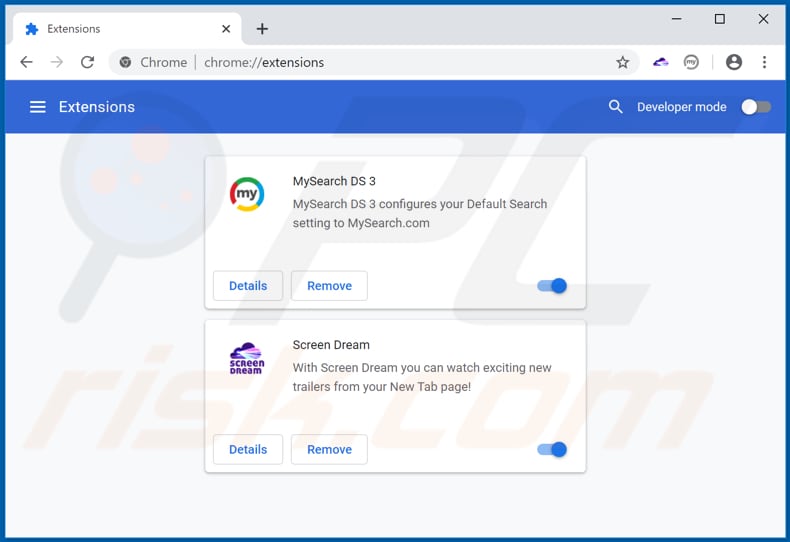
Klik op het Chrome menu icoon ![]() (in de rechterbovenhoek van Google Chrome), selecteer 'Meer hulpprogramma's' en klik op 'Extensies'. Zoek "Screen Dream" en andere onlangs geïnstalleerde/verdachte browser add-ons (zoals "MySearch DS3") en verwijder ze.
(in de rechterbovenhoek van Google Chrome), selecteer 'Meer hulpprogramma's' en klik op 'Extensies'. Zoek "Screen Dream" en andere onlangs geïnstalleerde/verdachte browser add-ons (zoals "MySearch DS3") en verwijder ze.
Verander uw startpagina:
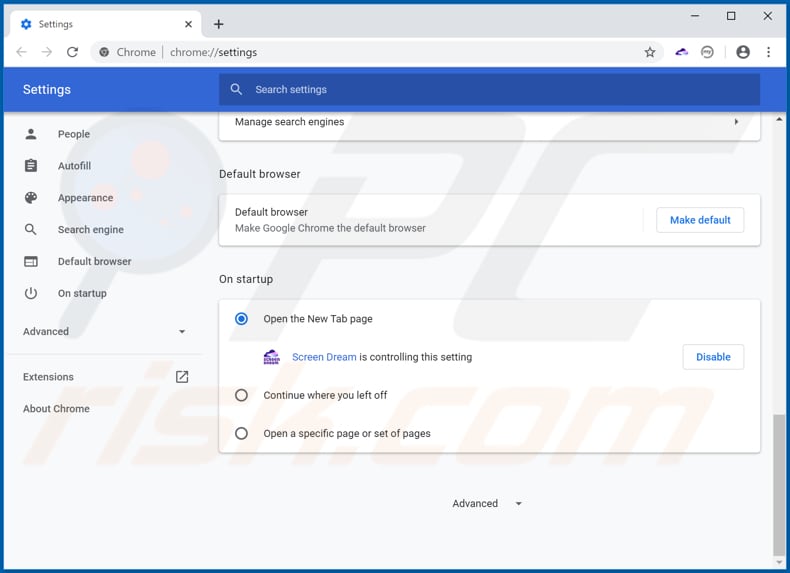
Klik op het Chrome menu icoon ![]() (in de rechterbovenhoek van Google Chrome), selecteer "Instellingen". In het gedeelte "Bij opstarten" schakelt u "Screen Dream" (en/of "MySearch DS3") uit, zoekt u naar de browserkaper URL (hxxp://www.hp.mysearch.com). Klik op de drie vertikale puntjes en selecteer "Verwijderen".
(in de rechterbovenhoek van Google Chrome), selecteer "Instellingen". In het gedeelte "Bij opstarten" schakelt u "Screen Dream" (en/of "MySearch DS3") uit, zoekt u naar de browserkaper URL (hxxp://www.hp.mysearch.com). Klik op de drie vertikale puntjes en selecteer "Verwijderen".
Verander uw standaard zoekmachine:
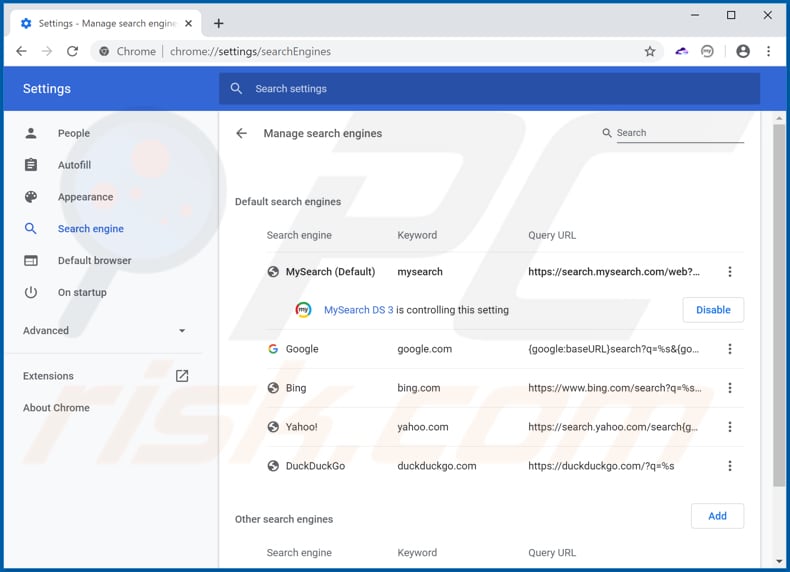
Om uw standaardzoekmachine in Google Chrome wijzigen: klik op het Chrome-menupictogram ![]() (in de rechterbovenhoek van Google Chrome), selecteer "Instellingen", klik in het gedeelte "Zoeken" op "Zoekmachines beheren ...", zoek naar "hp.mysearch.com", klik op de drie verticale stippen in de buurt van deze URL en selecteer "Verwijderen uit lijst".
(in de rechterbovenhoek van Google Chrome), selecteer "Instellingen", klik in het gedeelte "Zoeken" op "Zoekmachines beheren ...", zoek naar "hp.mysearch.com", klik op de drie verticale stippen in de buurt van deze URL en selecteer "Verwijderen uit lijst".
Optionele methode:
Als je problemen hebt met het verwijderen van hp.mysearch.com doorverwijzing, reset dan de instellingen van je Google Chrome browser. Klik op het Chrome menu icoon ![]() (in de rechterbovenhoek van Google Chrome) en selecteer Instellingen. Scroll naar onder. Klik op de link Geavanceerd....
(in de rechterbovenhoek van Google Chrome) en selecteer Instellingen. Scroll naar onder. Klik op de link Geavanceerd....

Nadat je helemaal naar benden hebt gescrolld klik je op Resetten (Instellingen terugzetten naar de oorspronkelijke standaardwaarden)-knop.

In het geopende scherm, bevestig dat je de Google Chrome instellingen wilt resetten door op de 'resetten'-knop te klikken.

 Verwijder de kwaadaardige plug-ins uit Mozilla Firefox:
Verwijder de kwaadaardige plug-ins uit Mozilla Firefox:
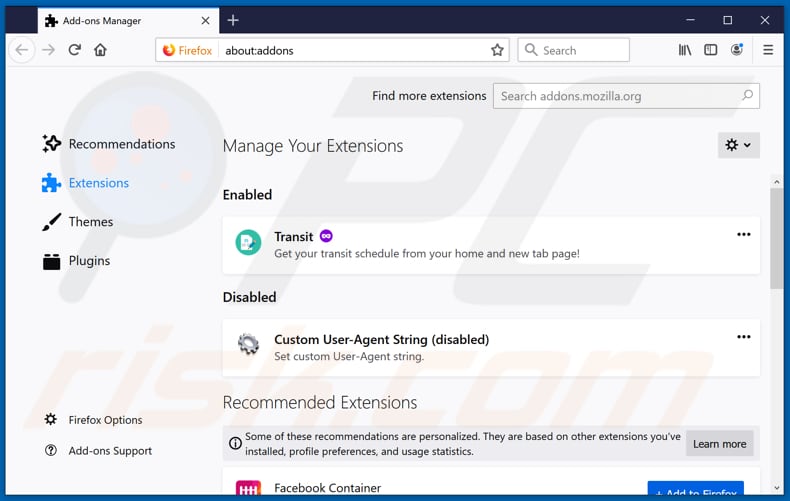
Klik op het Firefox menu ![]() (in de rechterbovenhoek van het hoofdscherm) selecteer "Add-ons". Klik op "Extensies" en verwijder "Screen Dream" (en/of "MySearch DS3") en ook alle andere recent geïnstalleerde browser plug-ins.
(in de rechterbovenhoek van het hoofdscherm) selecteer "Add-ons". Klik op "Extensies" en verwijder "Screen Dream" (en/of "MySearch DS3") en ook alle andere recent geïnstalleerde browser plug-ins.
Verander uw startpagina:
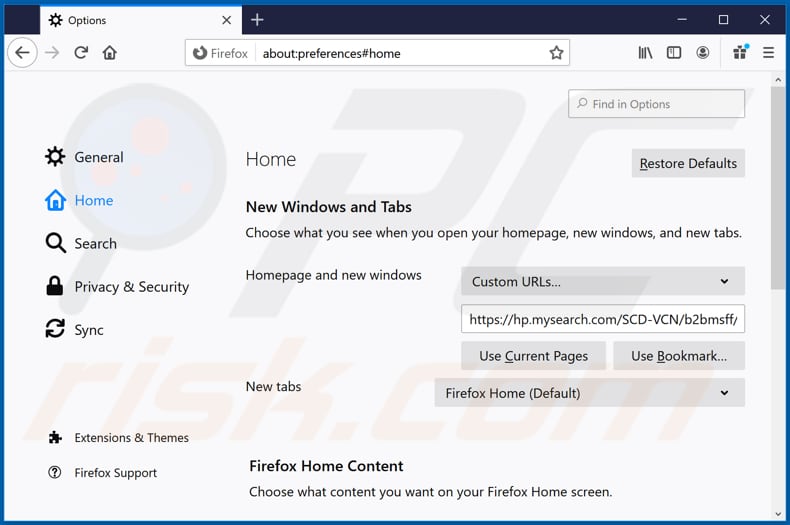
Om de startpagina te veranderen, klik op het Firefox menu ![]() (in de rechterbovenhoek van het hoofdscherm), selecteer "Opties" en in het geopende venster schakelt u "Screen Dream" (en/of "MySearch DS3") uit, verwijdert u hxxp://hp.mysearch.com en voert u het domein van uw voorkeur in, dat zal openen iedere keer dat u Mozilla Firefox opstart.
(in de rechterbovenhoek van het hoofdscherm), selecteer "Opties" en in het geopende venster schakelt u "Screen Dream" (en/of "MySearch DS3") uit, verwijdert u hxxp://hp.mysearch.com en voert u het domein van uw voorkeur in, dat zal openen iedere keer dat u Mozilla Firefox opstart.
Verander uw standaard zoekmachine:
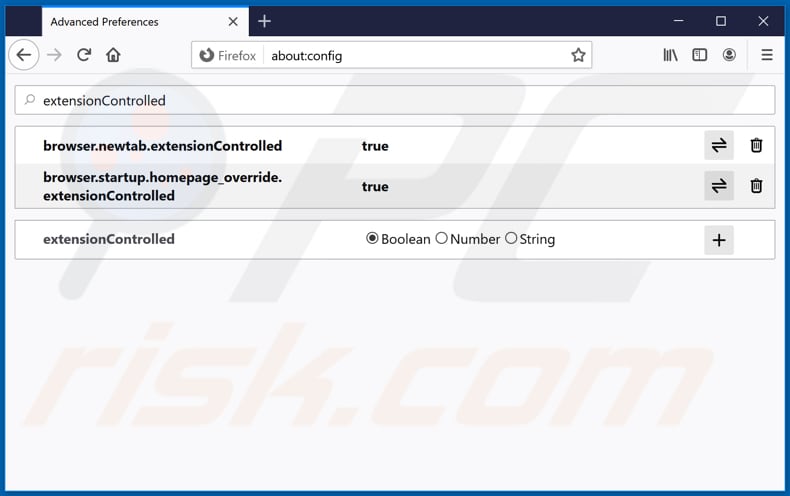
In de URL adres-balk, typ about:config en druk op Enter.
Klik op "Ik beloof dat ik voorzichtig zal zijn!".
In de zoekbalk bovenaan, typ: "extensionControlled"
Stel beide resultaten in op "false" door ofwel op elk item te dubbelklikken ofwel door op de knop ![]() te klikken.
te klikken.
Optionele methode:
Computergebruikers die problemen blijven hebben met het verwijderen van hp.mysearch.com doorverwijzing kunnen de Mozilla Firefox instellingen naar standaard herstellen.
Open Mozilla Firefox, in de rechterbovenhoek van het hoofdvenster klik je op het Firefox menu ![]() , in het geopende keuzemenu kies je het Open Help Menu-icoon
, in het geopende keuzemenu kies je het Open Help Menu-icoon ![]()

Klik dan op Probleemoplossing-informatie.

In het geopende scherm klik je op de Firefox Herstellen knop.

In het geopende scherm bevestig je dat je de Mozilla Firefox instellingen naar Standaard wil herstellen door op de Herstellen-knop te klikken.

 Verwijder kwaadaardige extensies uit Safari:
Verwijder kwaadaardige extensies uit Safari:

Verzeker je ervan dat je Safari browser actief is en klik op het Safari menu, selecteer dan Voorkeuren…

In het Voorkeuren-venster selecteer je de Extensies-tab. Zoek alle recent geïnstalleerde en verdachte extensies en verwijder deze.

In het voorkeuren-venster selecteer je het Algemeen-tabblad en verzeker je je ervan dat je startpagina staat ingesteld op de URL van je voorkeur, als het gewijzigd werd door een browser hijacker kan je dit hier terug aanpassen.

In het voorkeuren-venster selecteer je het Zoeken-tabblad en verzeker je je ervan dat je favoriete internet-zoekmachine geselecteerd werd.
Optionele methode:
Verzeker je ervan dat je Safari browser actief is en klik op het Safari-menu. In het keuzemenu selecteer je Geschiedenis en Website Data verwijderen…

In het geopende scherm seleceer je alle geschiedenis en klik je op de Geschiedenis Verwijderen-knop.

 Kwaadaardige extensies verwijderen uit Microsoft Edge:
Kwaadaardige extensies verwijderen uit Microsoft Edge:

Klik op het Edge menu-icoon ![]() (in de rechterbovenhoek van Microsoft Edge), selecteer "Extensies". Zoek naar recent geïnstalleerde en verdachte browser add-ons, en verwijder ze.
(in de rechterbovenhoek van Microsoft Edge), selecteer "Extensies". Zoek naar recent geïnstalleerde en verdachte browser add-ons, en verwijder ze.
De startpagina en nieuwe tabbladen wijzigen:

Klik op het Edge menu-icoon ![]() (in de rechterbovenhoek van Microsoft Edge), selecteer "Instellingen". In het onderdeel "Bij het opstarten" zoekt u de naam van de browserkaper en klikt u op "Uitschakelen".
(in de rechterbovenhoek van Microsoft Edge), selecteer "Instellingen". In het onderdeel "Bij het opstarten" zoekt u de naam van de browserkaper en klikt u op "Uitschakelen".
Uw standaard zoekmachine wijzigen:

Om uw standaard zoekmachine te wijzigen in Microsoft Edge: klik op het Edge menu-icoon ![]() (in de rechterbovenhoek van Microsoft Edge), selecteer "Privacy en diensten", scroll naar onder en selecteer "Adresbalk". In het onderdeel "Zoekmachines gebruikt in de zoekbalk" zoekt u de naam van de ongewenste zoekmachine. Als u die hebt gevonden klikt u op de "Uitschakelen"-knop daarnaast. U kunt ook klikken op "Zoekmachines beheren", om in het geopende menu de ongewenste zoekmachine terug te vinden. Klik op het puzzel-icoon
(in de rechterbovenhoek van Microsoft Edge), selecteer "Privacy en diensten", scroll naar onder en selecteer "Adresbalk". In het onderdeel "Zoekmachines gebruikt in de zoekbalk" zoekt u de naam van de ongewenste zoekmachine. Als u die hebt gevonden klikt u op de "Uitschakelen"-knop daarnaast. U kunt ook klikken op "Zoekmachines beheren", om in het geopende menu de ongewenste zoekmachine terug te vinden. Klik op het puzzel-icoon ![]() daarnaast en selecteer "Uitschakelen".
daarnaast en selecteer "Uitschakelen".
Optionele methode:
Als u problemen bljft ondervinden met het verwijderen van de hp.mysearch.com doorverwijzing, herstel dan uw Microsoft Edge browserinstellingen. Klik op het Edge menu-icoon ![]() (in de rechterbovenhoek van Microsoft Edge) en selecteer Instellingen.
(in de rechterbovenhoek van Microsoft Edge) en selecteer Instellingen.

In het geopende menu selecteert u Opnieuw instellen.

Selecteer Instellingen naar hun standaardwaarden herstellen. In het geopende scherm bevestigt u dat u de Microsoft Edge-instellingen naar hun standaardwaarden wilt herstellen door op de knop Opnieuw instellen te klikken.

- Als dit niet helpt, volg dan deze alternatieve instructies waarin wordt uitgelegd hoe de Microsoft Edge browser te herstellen.
Samenvatting:
 Een browser hijacker is een soort adware die de instellingen van de internetbrowsers van gebruikers wijzigt door de startpagina en standaard zoekmachine toe te wijzen aan een ongewenste website. Meestal infiltreert dit soort adware de besturingssystemen van de gebruiker via gratis software downloads. Als je download beheerd wordt door een download cliënt, verzeker je er dan van de installatie van geadverteerde werkbalken of applicaties te weigeren als deze je startpagina of standaard zoekmachine willen wijzigen.
Een browser hijacker is een soort adware die de instellingen van de internetbrowsers van gebruikers wijzigt door de startpagina en standaard zoekmachine toe te wijzen aan een ongewenste website. Meestal infiltreert dit soort adware de besturingssystemen van de gebruiker via gratis software downloads. Als je download beheerd wordt door een download cliënt, verzeker je er dan van de installatie van geadverteerde werkbalken of applicaties te weigeren als deze je startpagina of standaard zoekmachine willen wijzigen.
Hulp bij de verwijdering:
Als je problemen ervaart bij het verwijderen van hp.mysearch.com doorverwijzing uit je internet browsers, vraag dan om hulp in ons malware verwijderingsforum.
Post een commentaar:
Als je bijkomende informatie hebt over hp.mysearch.com doorverwijzing of z'n verwijdering, gelieve dan je kennis te delen in de onderstaande commentaren.
Bron: https://www.pcrisk.com/removal-guides/17627-screen-dream-browser-hijacker
Delen:

Tomas Meskauskas
Deskundig beveiligingsonderzoeker, professioneel malware-analist
Ik ben gepassioneerd door computerbeveiliging en -technologie. Ik ben al meer dan 10 jaar werkzaam in verschillende bedrijven die op zoek zijn naar oplossingen voor computertechnische problemen en internetbeveiliging. Ik werk sinds 2010 als auteur en redacteur voor PCrisk. Volg mij op Twitter en LinkedIn om op de hoogte te blijven van de nieuwste online beveiligingsrisico's.
Het beveiligingsportaal PCrisk wordt aangeboden door het bedrijf RCS LT.
Gecombineerde krachten van beveiligingsonderzoekers helpen computergebruikers voorlichten over de nieuwste online beveiligingsrisico's. Meer informatie over het bedrijf RCS LT.
Onze richtlijnen voor het verwijderen van malware zijn gratis. Als u ons echter wilt steunen, kunt u ons een donatie sturen.
DonerenHet beveiligingsportaal PCrisk wordt aangeboden door het bedrijf RCS LT.
Gecombineerde krachten van beveiligingsonderzoekers helpen computergebruikers voorlichten over de nieuwste online beveiligingsrisico's. Meer informatie over het bedrijf RCS LT.
Onze richtlijnen voor het verwijderen van malware zijn gratis. Als u ons echter wilt steunen, kunt u ons een donatie sturen.
Doneren
▼ Toon discussie